下拉列表关联单元格
Excel中添加下拉列表,实现单元格和工作表跳转
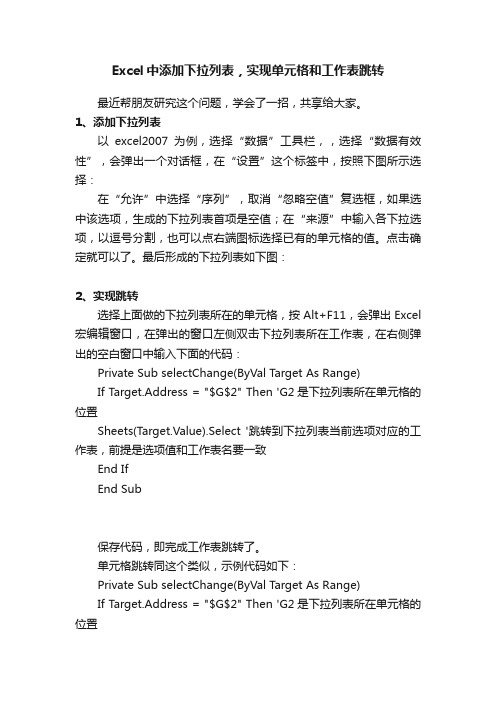
Excel中添加下拉列表,实现单元格和工作表跳转最近帮朋友研究这个问题,学会了一招,共享给大家。
1、添加下拉列表以excel2007为例,选择“数据”工具栏,,选择“数据有效性”,会弹出一个对话框,在“设置”这个标签中,按照下图所示选择:在“允许”中选择“序列”,取消“忽略空值”复选框,如果选中该选项,生成的下拉列表首项是空值;在“来源”中输入各下拉选项,以逗号分割,也可以点右端图标选择已有的单元格的值。
点击确定就可以了。
最后形成的下拉列表如下图:2、实现跳转选择上面做的下拉列表所在的单元格,按Alt+F11,会弹出Excel 宏编辑窗口,在弹出的窗口左侧双击下拉列表所在工作表,在右侧弹出的空白窗口中输入下面的代码:Private Sub selectChange(ByVal Target As Range)If Target.Address = "$G$2" Then 'G2是下拉列表所在单元格的位置Sheets(Target.Value).Select '跳转到下拉列表当前选项对应的工作表,前提是选项值和工作表名要一致End IfEnd Sub保存代码,即完成工作表跳转了。
单元格跳转同这个类似,示例代码如下:Private Sub selectChange(ByVal Target As Range)If Target.Address = "$G$2" Then 'G2是下拉列表所在单元格的位置If Target.Value = "Sheet2" Then [C79].Select 'C79是想要跳转到的单元格位置,根据实际需要设置If Target.Value = "Sheet3" Then [D79].Select 'D79是想要跳转到的单元格位置,根据实际需要设置End IfEnd IfEnd Sub。
excel下拉菜单自动关联数据的方法

excel下拉菜单自动关联数据的方法Excel下拉菜单是一项非常实用的功能,它可以帮助用户快速选择数据,提高工作效率。
而在某些情况下,我们希望下拉菜单中的选项能够根据其他单元格的数据自动关联和更新。
本文将详细介绍如何在Excel中设置下拉菜单以实现数据的自动关联。
一、准备工作在开始之前,请确保您已准备好以下内容:1.Excel表格数据:假设您有一个包含产品名称和对应类别的数据表格。
2.空白单元格:用于创建下拉菜单的单元格。
二、创建数据列表1.首先,将您的数据整理成一个列表。
例如,将产品名称和类别分别放在两列中,如下所示:产品名称类别产品A 类别1产品B 类别2产品C 类别32.选中包含产品名称和类别的数据区域,点击“公式”选项卡,然后选择“名称管理器”。
3.在“名称管理器”对话框中,点击“新建”,为数据列表命名(如:产品列表),然后点击“确定”。
三、设置数据验证1.选中需要创建下拉菜单的单元格,点击“数据”选项卡,然后选择“数据验证”。
2.在“数据验证”对话框中,选择“序列”选项,然后在“来源”框中输入“=产品列表”,点击“确定”。
此时,选中的单元格会出现一个下拉箭头,点击下拉箭头,可以看到与“产品列表”相关的选项。
四、实现自动关联1.假设您希望当用户在某个单元格(如:A1)选择产品名称时,另一个单元格(如:B1)的类别能自动显示。
2.在B1单元格中输入以下公式:=VLOOKUP(A1, 产品列表, 2, FALSE)该公式表示在“产品列表”中查找A1单元格的值,并返回第二列的值(即类别)。
3.当A1单元格的值发生变化时,B1单元格的值也会自动更新。
五、拓展应用如果您希望下拉菜单的选项随着数据列表的变化而自动更新,可以创建一个动态的数据验证。
1.选中需要创建下拉菜单的单元格,打开“数据验证”对话框。
2.选择“序列”选项,然后在“来源”框中输入以下公式:=OFFSET(产品列表, 0, 0, COUNTA(产品列表), 1)3.点击“确定”。
excel表格二级下拉框联动公式

Excel表格是一款常用的办公软件,它的功能强大,可以用来进行数据处理、数据分析、图表制作等。
在Excel中,使用下拉框可以使数据输入更加规范和便捷,而下拉框的联动功能则可以实现不同选项之间的关联,使数据选择更加精准和便利。
本文将结合实际操作,介绍如何在Excel表格中使用二级下拉框联动公式。
1. 准备数据在使用二级下拉框联动公式前,首先需要准备好数据。
假设我们有一个产品销售数据表,其中包括产品类别、产品名称和销售数量等信息。
我们需要在Excel表格中设置两个下拉框,第一个下拉框用于选择产品类别,第二个下拉框则根据所选的产品类别,显示对应的产品名称。
我们需要准备好产品类别和产品名称的数据列表。
2. 创建下拉框在Excel表格中,创建下拉框可以通过数据验证功能实现。
首先在表格中选择需要设置下拉框的单元格,然后依次点击“数据”→“数据验证”→“设置”中的“允许”选择“列表”,在“来源”中输入产品类别的数据列表,点击“确定”即可创建产品类别的下拉框。
同样的方法,可以创建产品名称的下拉框,并在“来源”中使用间接函数来实现二级下拉框的联动效果。
3. 使用间接函数在Excel中,可以使用间接函数实现二级下拉框的联动效果。
间接函数的语法为=INDIRECT(引用的单元格),它可以将单元格中的内容作为一个单元格引用,并返回该单元格的值。
在创建产品名称的下拉框时,我们可以在“来源”中使用间接函数,引用产品类别下拉框所在的单元格,如=INDIRECT(A2),其中A2为产品类别下拉框所在的单元格。
这样,当选择了不同的产品类别时,产品名称下拉框中显示的选项就会随之改变,实现了二级下拉框的联动效果。
4. 编写联动公式除了使用间接函数,我们还可以通过编写联动公式来实现二级下拉框的联动效果。
在产品名称的下拉框所在单元格中,我们可以编写一个IF函数来根据产品类别的选择,从不同的数据列表中获取产品名称,从而实现二级下拉框的联动效果。
下拉列表关联单元格

下拉列表关联单元格
【最新版】
目录
1.介绍下拉列表关联单元格的功能和作用
2.阐述如何创建下拉列表关联单元格
3.解释如何使用下拉列表关联单元格
4.分析下拉列表关联单元格的优点和局限性
5.总结下拉列表关联单元格在实际应用中的重要性
正文
在 Excel 等电子表格软件中,下拉列表关联单元格是一个非常实用的功能。
它能够让用户在单元格中选择一个值,而这个值是从一个预先设定好的列表中选择的。
这种功能可以提高数据的输入效率,降低数据输入错误的可能性,同时使得数据分析和整理更加方便。
要创建下拉列表关联单元格,首先需要准备一个包含可选值的列表。
然后,在 Excel 中选择一个单元格,对该单元格进行“数据”菜单下的“下拉列表”操作。
在弹出的窗口中,选择刚刚准备好的列表,点击“确定”即可创建一个下拉列表关联单元格。
使用下拉列表关联单元格时,只需在单元格中输入需要选择的值的第一个字母,或者鼠标悬停在单元格上,单元格中就会显示出列表中的所有选项。
用户可以直接点击或按键盘上下箭头来选择需要的值,而无需手动输入。
下拉列表关联单元格的优点主要体现在提高数据输入效率、降低数据输入错误和方便数据分析等方面。
然而,它也存在一些局限性,比如列表中的选项数量不能过多,否则会影响数据输入的速度。
另外,如果列表中的选项发生变化,需要及时更新下拉列表关联单元格,否则可能会导致数
据不一致。
总的来说,下拉列表关联单元格是一个非常实用的功能,它在实际应用中可以帮助用户快速、准确地输入和整理数据。
如何在Excel中设置下拉选项,实现下拉列表
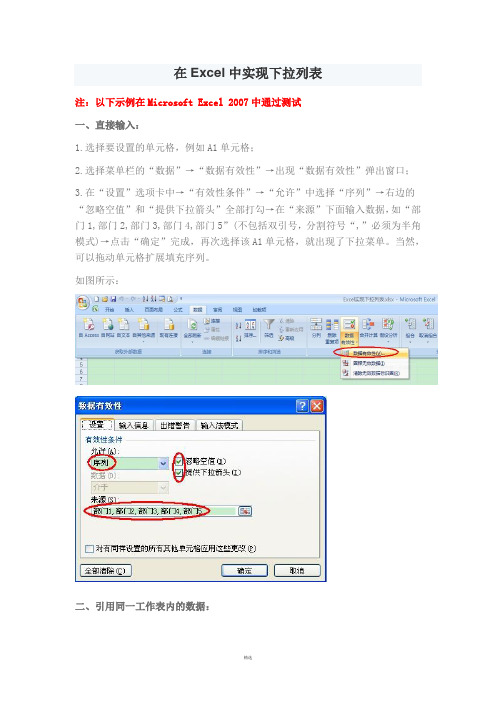
在Excel中实现下拉列表注:以下示例在Microsoft Excel 2007中通过测试一、直接输入:1.选择要设置的单元格,例如A1单元格;2.选择菜单栏的“数据”→“数据有效性”→出现“数据有效性”弹出窗口;3.在“设置”选项卡中→“有效性条件”→“允许”中选择“序列”→右边的“忽略空值”和“提供下拉箭头”全部打勾→在“来源”下面输入数据,如“部门1,部门2,部门3,部门4,部门5”(不包括双引号,分割符号“,”必须为半角模式)→点击“确定”完成,再次选择该A1单元格,就出现了下拉菜单。
当然,可以拖动单元格扩展填充序列。
如图所示:二、引用同一工作表内的数据:如果同一工作表的某列区域就是下拉菜单想要的数据,例如引用工作表Sheet1的B1:B5。
B1:B5分别有以下数据:部门1、部门2、部门3、部门4、部门5,操作如下:1.选择要设置的单元格,例如A1单元格;2.选择菜单栏的“数据”→“数据有效性”→出现“数据有效性”弹出窗口;3.在“设置”选项卡中→“有效性条件”→“允许”中选择“序列”→右边的“忽略空值”和“提供下拉菜单”全部打勾→在“来源”下面输入数据“=$B$1:$B$5”,也可以直接点击单元格选择B1:B5区域→按“确定”完成,再次选择该A1单元格,就出现了下拉菜单。
如图所示:三、引用不同工作表内的数据(必须为引用的区域定义名称):如果不同工作表的某列区域就是下拉菜单想要的数据,譬如工作表Sheet1的A1单元格要引用工作表Sheet2的A1:A5区域。
工作表Sheet2的A1:A5分别有以下数据:部门1、部门2、部门3、部门4、部门5,操作如下:1. 为引用单元格区域定义名称:首先选择Sheet2的A1:A5单元格区域→右键→“命名单元格区域”→弹出“新建名称”窗口,在“名称”右面输入“部门”(可以自己随便填,但也要注意命名规则,例如数字就不可以)→“引用位置”下面输入“=Sheet2!$A$1:$A$5”,也可以直接点击单元格选择A1:A5区域→点击“确定”完成命名单元格区域。
设置EXCEL下拉列表框的3种方法
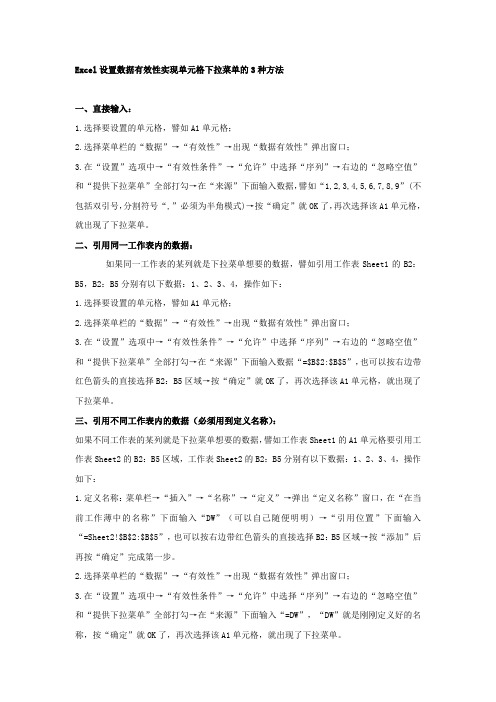
Excel设置数据有效性实现单元格下拉菜单的3种方法一、直接输入:1.选择要设置的单元格,譬如A1单元格;2.选择菜单栏的“数据”→“有效性”→出现“数据有效性”弹出窗口;3.在“设置”选项中→“有效性条件”→“允许”中选择“序列”→右边的“忽略空值”和“提供下拉菜单”全部打勾→在“来源”下面输入数据,譬如“1,2,3,4,5,6,7,8,9”(不包括双引号,分割符号“,”必须为半角模式)→按“确定”就OK了,再次选择该A1单元格,就出现了下拉菜单。
二、引用同一工作表内的数据:如果同一工作表的某列就是下拉菜单想要的数据,譬如引用工作表Sheet1的B2:B5,B2:B5分别有以下数据:1、2、3、4,操作如下:1.选择要设置的单元格,譬如A1单元格;2.选择菜单栏的“数据”→“有效性”→出现“数据有效性”弹出窗口;3.在“设置”选项中→“有效性条件”→“允许”中选择“序列”→右边的“忽略空值”和“提供下拉菜单”全部打勾→在“来源”下面输入数据“=$B$2:$B$5”,也可以按右边带红色箭头的直接选择B2:B5区域→按“确定”就OK了,再次选择该A1单元格,就出现了下拉菜单。
三、引用不同工作表内的数据(必须用到定义名称):如果不同工作表的某列就是下拉菜单想要的数据,譬如工作表Sheet1的A1单元格要引用工作表Sheet2的B2:B5区域,工作表Sheet2的B2:B5分别有以下数据:1、2、3、4,操作如下:1.定义名称:菜单栏→“插入”→“名称”→“定义”→弹出“定义名称”窗口,在“在当前工作薄中的名称”下面输入“DW”(可以自己随便明明)→“引用位置”下面输入“=Sheet2!$B$2:$B$5”,也可以按右边带红色箭头的直接选择B2:B5区域→按“添加”后再按“确定”完成第一步。
2.选择菜单栏的“数据”→“有效性”→出现“数据有效性”弹出窗口;3.在“设置”选项中→“有效性条件”→“允许”中选择“序列”→右边的“忽略空值”和“提供下拉菜单”全部打勾→在“来源”下面输入“=DW”,“DW”就是刚刚定义好的名称,按“确定”就OK了,再次选择该A1单元格,就出现了下拉菜单。
如何设置EXCEL单元格下拉菜单
如何设置EXCEL单元格下拉菜单
设置EXCEL单元格下拉菜单是一种非常方便的功能,它可以帮助用户在选项列表中选择数据,避免输入错误或不一致的数据。
以下是一种常见的方法来设置EXCEL单元格下拉菜单。
1.打开EXCEL并选择你要添加下拉菜单的单元格。
可以选择单个单元格或一列或一行的单元格。
2.在菜单栏中选择“数据”选项卡,然后在下拉列表中选择“数据验证”。
3.在数据验证对话框中,选择“设置”选项卡。
4.在“允许”下拉菜单中选择“列表”。
6.如果您希望该选项列表在其他工作表中可用,请选择“忽略错误”选项。
7.单击“确定”按钮,然后关闭数据验证对话框。
现在,您在选择的单元格中将看到一个下拉菜单,其中包含您提供的选项。
您还可以通过以下额外步骤来设置更复杂的下拉菜单:
以上是一种常见的设置EXCEL单元格下拉菜单的方法。
根据您的需求和要求,您可以对这些步骤进行调整和扩展,以适应更复杂的下拉菜单设置。
excel怎么制作二级联动下拉菜单
excel怎么制作二级联动下拉菜单推荐文章怎么用excel制作成条形码热度:怎么在excel表格中制作一份燃尽图表热度:在EXCEL2013表格中旋转表格的效果怎么制作热度:Excel表格中的收入和成本数据怎么制作成瀑布图热度: excel表格中怎么制作比赛自动评分表热度:日常工作中,我们常需要一个下拉菜单,让后面的下拉菜单依据前面的下拉菜单的内容的改变而改变,也就是二级联动菜单了,在excel当中该如何制作出来呢?下面就跟店铺一起看看吧。
excel制作二级联动下拉菜单的步骤1、打开excel软件,制作一个简单的个人信息表格。
2、选中单元格C2,打开“数据”菜单中的“有效性”3、进入数据有效性设置窗口,在“有效性条件”中允许下拉列表中选择“序列”。
4、选中右边的“忽略空值”与“提供下拉箭头”。
5、在“来源”下的文本框内输入供下拉选择的数据项,各个项之间以英文状态下“,”分开。
6、确定,即可在C2单元格中出现下拉箭头按钮。
拖动鼠标复制完成C列下的其他单元格,这样简单的一级下拉菜单就制作完成了。
二级联动下拉菜单1、在原来的数据基础上,我们增加一列市区,来实现省市之间的联动菜单。
2、选中单元格C2,首先我们定义一个名称,打开“插入”菜单下“名称"-"定义"3、新建一个“省份”,引用位置中选择我们在一旁创建的省市列表数据I1:J14、选择I1:J5省市的所有单元格,打开“插入”-》“名称”-》“指定”5、选择“首行”,因为我们的省份是在第一行。
6、打开“数据”菜单“有效性”,跟一级下拉菜单一样设置,在来源中输入“=省份”7、确定,即可以省份中看到下拉菜单。
8、选择单元格D2,同样打开数据有效性窗口。
9、在来源中输入:=INDIRECT($C2),根据省份来判断对应的市区。
10、确定,选择省份后就可以下拉选择所对应的市区了。
在Excel中实现多级下拉列表(关联)
在Excel中实现多级下拉列表(关联)在Excel中实现多级下拉列表(关联)我们在用Excel录入表格数据时,常常会遇到某列数据的值只在几个固定值中选择一个的情况,比如:人的性别列只可能录入男或女,对学历列只可能录入高中、大专、本科、研究生之一等。
遇到这类数据,如果我们手工录入,效率既低又容易出错,最好的解决办法是提供一个下拉列表框供我们选择其中的值。
下面就通过一个编排教师的课表为例教大家如何实现,该Excel表格能在填表时选择教师姓名,并能在另一列表中选择他所负责的课程名称。
一创建数据源表在sheet2表中输入教师姓名以及所负责的课程,把教师姓名横放在第2行。
选中B2:F2,即教师姓名。
然后在名称框为它输入一个名字“name”(图1),输入完成后一定要按回车,转到sheet1工作表。
二数据关联为了在sheet1表引用name名称,在教师姓名列下拉框选(B3:B9)单元格,点击菜单栏中的“数据→有效性”,在弹出的“数据有效性”对话框中选择“设置”选项卡,在“允许”选择框中选择“序列”,在来源输入框中输入“=name”(图2),点击“确定”后,在下拉列表中就可选择各个教师了。
提示:现在就可体会出名称框的妙用,因为来源的拾取按钮是不能跨表去拾取其他表的数据的。
第二步就是实现能够自动选择教师所负责的课程,由于教师姓名是变动的,要求负责的课程名称也要随之变动。
负责课程这一列中的有效性数据来自于教师姓名这一列,怎么解决这个问题?同样,我们可用名称框来解决。
回到sheet2表,用不着给表中的每个教师的课程单独取名,很麻烦也很耽误时间。
把整个区域选中(B2:F6),用每一列的第一行数据取名,点击“插入→名称→指定”,在指定名称对话框中只选中“首行”(图3),点击“确定”后就可在sheet1表中使用了。
转到sheet1表,把负责课程列下的区域选中(C3:C9),点击“数据→有效性→序列”。
接着就要注意来源输入框中的内容了,因为不能等于单元格,在这里希望引用教师姓名所对应的名称里的数据来做下拉列表,这里要用到函数indirect,它表示从某一单元格中取数据,然后把此数据转换成一个区域。
设置EXCEL下拉列表框的3种方法
Excel设置数据有效性实现单元格下拉菜单的3种方法一、直接输入:1.选择要设置的单元格,譬如A1单元格;2.选择菜单栏的“数据”→“有效性”→出现“数据有效性”弹出窗口;3.在“设置”选项中→“有效性条件”→“允许”中选择“序列”→右边的“忽略空值”和“提供下拉菜单”全部打勾→在“来源”下面输入数据,譬如“1,2,3,4,5,6,7,8,9”(不包括双引号,分割符号“,”必须为半角模式)→按“确定”就OK了,再次选择该A1单元格,就出现了下拉菜单。
二、引用同一工作表内的数据:如果同一工作表的某列就是下拉菜单想要的数据,譬如引用工作表Shee t1的B2:B5,B2:B5分别有以下数据:1、2、3、4,操作如下:1.选择要设置的单元格,譬如A1单元格;2.选择菜单栏的“数据”→“有效性”→出现“数据有效性”弹出窗口;3.在“设置”选项中→“有效性条件”→“允许”中选择“序列”→右边的“忽略空值”和“提供下拉菜单”全部打勾→在“来源”下面输入数据“=$B$2:$B$5”,也可以按右边带红色箭头的直接选择B2:B5区域→按“确定”就OK了,再次选择该A1单元格,就出现了下拉菜单。
三、引用不同工作表内的数据(必须用到定义名称):如果不同工作表的某列就是下拉菜单想要的数据,譬如工作表S heet1的A1单元格要引用工作表She et2的B2:B5区域,工作表She et2的B2:B5分别有以下数据:1、2、3、4,操作如下:1.定义名称:菜单栏→“插入”→“名称”→“定义”→弹出“定义名称”窗口,在“在当前工作薄中的名称”下面输入“DW”(可以自己随便明明)→“引用位置”下面输入“=Sheet2!$B$2:$B$5”,也可以按右边带红色箭头的直接选择B2:B5区域→按“添加”后再按“确定”完成第一步。
- 1、下载文档前请自行甄别文档内容的完整性,平台不提供额外的编辑、内容补充、找答案等附加服务。
- 2、"仅部分预览"的文档,不可在线预览部分如存在完整性等问题,可反馈申请退款(可完整预览的文档不适用该条件!)。
- 3、如文档侵犯您的权益,请联系客服反馈,我们会尽快为您处理(人工客服工作时间:9:00-18:30)。
下拉列表关联单元格
【原创版】
目录
1.下拉列表的定义和功能
2.下拉列表与单元格的关联方法
3.使用下拉列表关联单元格的优点
4.实际操作示例
正文
一、下拉列表的定义和功能
下拉列表,又称下拉菜单,是一种常见的用户界面元素,用于在有限选项中让用户选择一个或多个项目。
在 Excel 等电子表格软件中,下拉列表可以方便地让用户在单元格中选择一个固定的值,从而实现数据的规范化和统一。
二、下拉列表与单元格的关联方法
1.手动关联:在单元格中输入下拉列表的选项,用逗号或空格分隔,然后设置单元格格式为“数据验证”,并在“数据验证”对话框中选择“列表”,输入逗号分隔的选项。
2.使用公式关联:在单元格中输入一个公式,用 INDEX 和 MATCH 函数结合动态数据区域来实现下拉列表的关联。
例如,假设有如下数据区域:
A B
1 项名称项类别
2 项 1 类别 1
3 项 2 类别 1
4 项 3 类别 2
在单元格中输入如下公式:
```
=INDEX(B2:B4,MATCH(A2:A4,A1:A4,1))
```
其中,A2:A4 和 B2:B4 分别为数据区域的行和列范围,MATCH 函数用于确定 A2:A4 单元格在数据区域中的相对位置,INDEX 函数用于返回对应位置的 B 列单元格的值。
三、使用下拉列表关联单元格的优点
1.规范数据输入:下拉列表可以限制用户在单元格中的输入,确保数据的准确性和一致性。
2.提高工作效率:使用下拉列表关联单元格可以减少用户在数据录入过程中的重复操作,提高工作效率。
3.易于维护和更新:下拉列表可以根据数据区域的变化而自动更新,方便用户进行数据维护和管理。
四、实际操作示例
假设有一个员工信息表,其中“部门”列需要关联一个下拉列表,显示“人事部”、“财务部”和“销售部”三个选项。
1.在“部门”列中输入如下数据:
A B
1 部门名称部门代码
2 人事部 01
3 财务部 02
4 销售部 03
2.选中“部门”列,在“数据”选项卡中点击“数据验证”,在“数
据验证”对话框中选择“列表”,输入逗号分隔的选项。
3.点击“确定”,完成下拉列表关联单元格的设置。
此时,在“部门”列中选择一个选项,即可在单元格中看到对应的部门代码。
